手动运行性能测试
性能测试能够针对 API 发起大规模的服务请求,检测 API 的性能瓶颈和稳定性、暴露压力状态下的可能风险、确保 API 在高负荷情况下能够稳定地运行和响应请求。
目前性能测试功能处于 Beta 阶段,可能存在预期之外的问题。如果您发现任何问题,欢迎加入技术服务支持群并提供反馈。

设置配置项
运行性能测试前需指定测试场景的运行环境和测试数据(可选项),以及配置性能测试配置项。
运行环境
测试场景中的运行环境继承自当前项目中的环境。
测试数据
关联测试数据后,虚拟用户会使用测试数据中定义的变量来执行请求。可选择以「随机匹配」或「顺序匹配」模式运行。
- 随机匹配:每个虚拟用户随机从测试数据中选择一行数据运行。此模式下所有虚拟用户都会选择到一条测试数据并执行性能测试。
- 顺序匹配:每个虚拟用户按测试数据中的顺序选择一行数据运行。注意:如果虚拟用户数 > 测试数据行数,超出测试数据行数之外的虚拟用户不会开始运行性能测试。
性能测试模块提供以下三个可调测试项:
虚拟用户数(并发用户数)
目前最高支持 100 个虚拟用户,在指定的测试时间内,模拟在线用户数并行且重复运行测试场景。
运行时间
执行性能测试的总时长,在此时间段内每个虚拟用户会一直循环执行测试场景中的全部接口。
爬坡时间
通常情况下,大量用户并非瞬时访问服务,而是随着时间推移,请求越来越多。为了模拟此过程,爬坡时间意味着在前 X 分钟内(X 为预设值)线性逐步添加并行的用户数量,直到达到预设的虚拟用户数(并发用户数)。若将 X 值设为 0,则代表在测试的起始阶段瞬时加满所有的虚拟用户。
运行性能测试
触发性能测试后,将会有一个直观的可视化面板展示各个接口的总请求数、每秒接口请求数、平均响应时间、最大/最小响应时间以及请求失败率等各项关键指标。
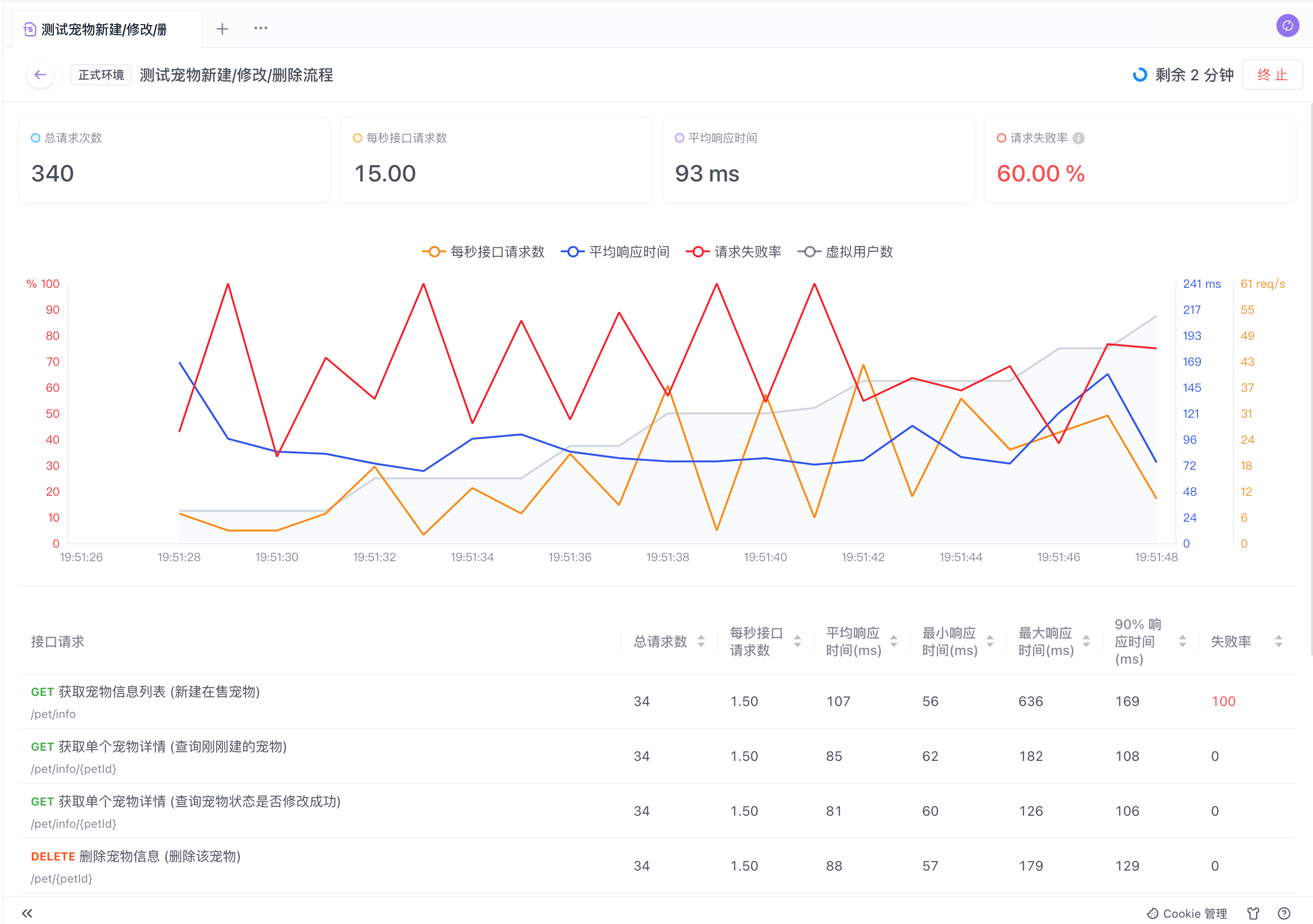
单位时间内,一个项目只能运行一个性能测试,如果有优先级更高的测试项,请点击右上角的“停止”按钮。
检视测试过程
在运行性能测试时,你可以将鼠标移至测试图表中实时查看各个时间内的测试详情。

点击“请求失败率”检查接口的失败请求,分析可能的错误原因。你还可以点击筛选栏中筛选接口。

在性能测试中,会发出大量的接口请求,因此仅会将错误请求分类统计展示,不会记录详细的错误信息以及每个接口请求详情。如果你发现有预期之外的错误,请先运行「功能测试」,将问题全部解决后再运行「性能测试」。
查看测试报告
点击“测试报告” tab 页,查看当前测试场景下的历史测试报告。阅读此处了解更多性能测试报告的分析方法。
